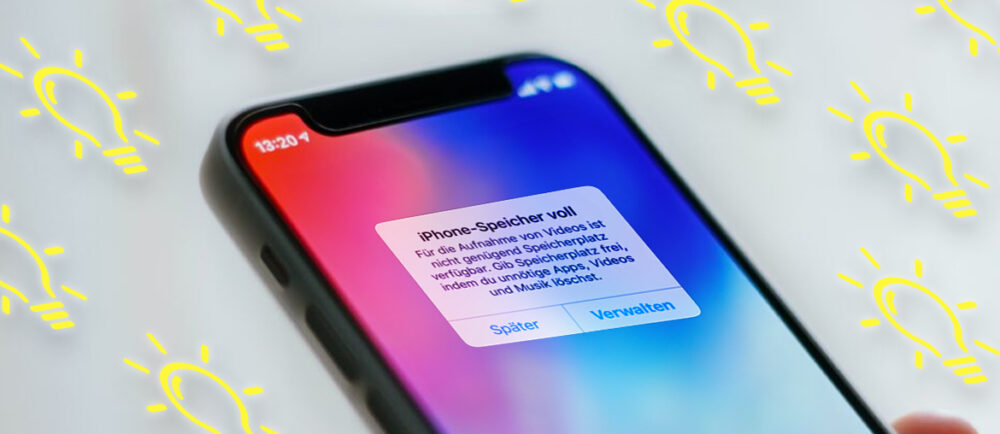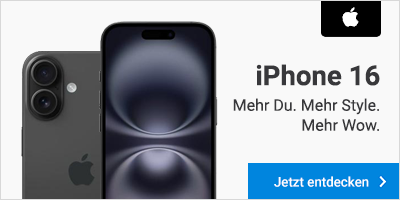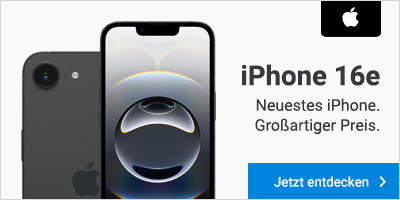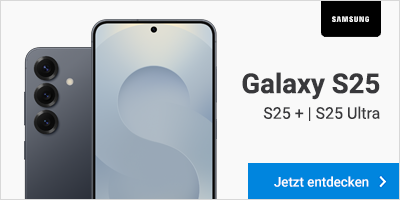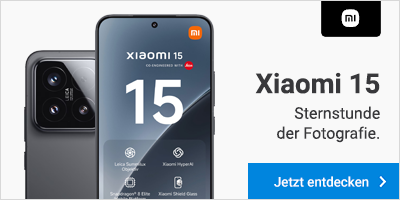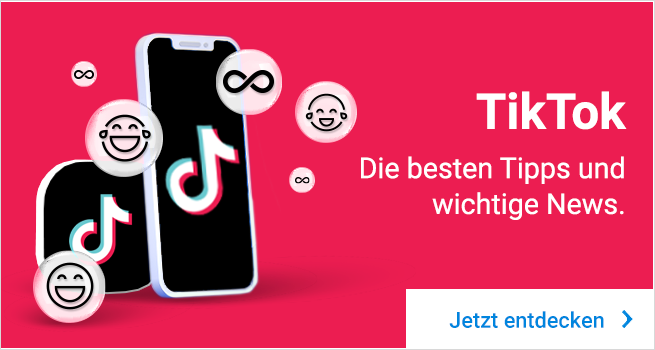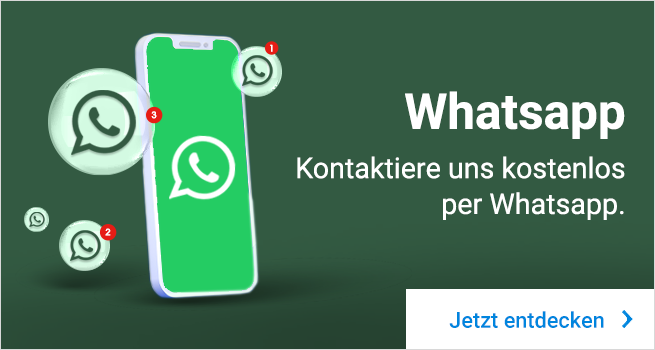Kennst Du das – Du möchtest eine neue App installieren oder Dateien übertragen, aber der Speicherplatz Deines Smartphones ist voll? Dieses Problem betrifft nicht nur ältere Geräte. Apps, Spiele, Fotos und Videos, aber auch Betriebssysteme selbst werden immer größer, sodass sich der interne Speicher schnell füllt. Das ist nicht nur nervig und bremst die Leistung aus. Auch die Sicherheit leidet darunter, denn in diesem Fall können wichtige Updates nicht mehr installiert werden. Es wird also Zeit zum Ausmisten! Wir zeigen Dir, wie Du Speicherplatz auf Deinem Android-Phone oder iPhone freiräumst.
1. Speicher analysieren
Als erstes solltest Du herausfinden, welche Dateien besonders viel Platz auf dem Handy wegnehmen. Das geht mittlerweile ganz einfach. Android User öffnen dafür lediglich die Einstellungen und wählen den Punkt „Speicher“. Je nach Android-Version funktioniert das Ganze auch per Tippen auf „Mein Gerät“, und wer ein iPhone nutzt, geht in den Einstellungen auf „Allgemein“ und „Speicher“.
Hast Du das erledigt, werden Dir alle Datei-Typen – z. B. Apps und Daten, Bilder, Videos, Audio, Dokumente etc. – und ihr Speicherverbrauch angezeigt. Außerdem kannst Du sehen, wie viel Platz noch auf deiner SD-Karte verfügbar ist.
Apropos SD-Karte: Wer Daten wie Fotos, Bilder oder Themes dort speichern möchte, findet dazu eine eigene Option in den Speicher-Einstellungen.
Außerdem solltest Du ruhig einmal auf den Button „Speicher bereinigen“ tippen. Keine Sorge – es passiert noch nichts! Dein Smartphone macht Dir aber Vorschläge, wie Du Speicher freigeben kannst, ohne wichtige Dateien zu löschen.
2. Fotos und Videos verschieben
Smartphone-Kameras werden immer leistungsstärker. Leider wächst mit der Qualität der Fotos und Videos auch deren Größe – und so dauert es nicht lange, bis Dein Speicher voll ist. Die gute Nachricht: Es gibt keinen Grund, all diese Medien auf dem Handy zu „parken“. Vor allem ältere Fotos kannst Du problemlos auf eine SD-Karte ziehen. Kein Slot vorhanden? Dann tut es auch ein USB-Kabel und Dein PC. Wenn auch das keine Option ist, bleiben noch Cloud-Lösungen wie Dropbox, Google Drive oder iCloud.
Ein Tipp: Oft sind Fotos und Videos doppelt vorhanden – etwa, weil Du sie bearbeitet oder hin und her gesendet hast. Solche Duplikate braucht wirklich kein Mensch. Du kannst sie entweder manuell löschen oder vom Smartphone suchen lassen. Das geht mit neueren Android und iOS Versionen sogar ohne App.
3. Apps bereinigen
Apps nehmen einen Großteil des Speichers ein. Was läge also näher, als sie zu löschen? Hier muss man zwischen vorinstallierten Apps unterscheiden – und Apps, die Du selbst heruntergeladen hast.
Im zweiten Fall ist das Bereinigen denkbar einfach. Gehe in den Einstellungen Deines Smartphones auf „Apps“, wähle die gewünschte App aus und lösche sie. Möchtest Du sie aber behalten, gibt es einen weniger radikalen Weg. In den Speicher-Einstellungen kannst Du Nutzerdaten und den Cache löschen: also Daten, die die App mit der Zeit gesammelt hat. Beachte: Bei Spielen werden hier meistens die Speicherstände und High Scores gelöscht, sofern sie sich nicht in der Cloud befinden.
Nutzt Du iOS? Dann empfiehlt sich das sog. Offloading. Dabei werden Apps zwar entfernt. Alle Daten bleiben jedoch auf dem Smartphone. Du kannst also nahtlos mit der App weiterarbeiten, wenn Du sie neu installierst.
Schwieriger – wenn nicht gar unmöglich – ist das Löschen von vorinstallierten System-Apps. Das macht Sinn, denn ohne sie ist die Funktion Deines Smartphones eingeschränkt. Wer nicht an den Systemeinstellungen herumdoktorn will, kann lediglich die temporären Daten löschen.
PS: Manche Apps lassen sich auch auf eine SD-Speicherkarte übertragen. Bei vorinstallierten Apps hast Du jedoch schlechte Karten.
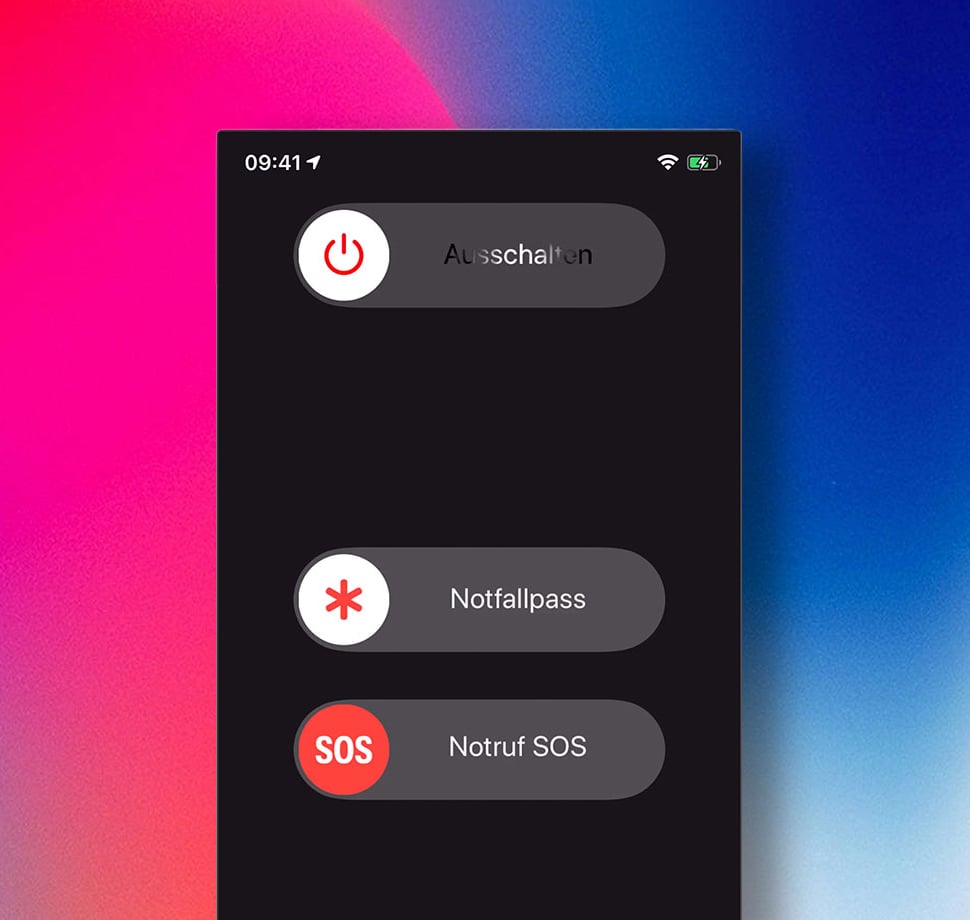
Smartphone neu starten – bringt das etwas?
Immer wieder liest man den Tipp, Smartphones neu zu starten, um mehr Speicherplatz zu schaffen. Theoretisch stimmt das auch. Beim Herunterfahren werden alle Apps und Prozesse beendet sowie die Dateien im Cache gelöscht. Startet sich das Handy dann neu, steht erst einmal mehr Speicher zur Verfügung. Jedoch dauert es nicht lange, bis die Prozesse wieder im Hintergrund laufen und wertvolle Gigabyte belegen. Eine langfristige Lösung stellt das Neustarten also nicht dar.
4. WhatsApp-Daten löschen
Auch WhatsApp ist ein echter „Speicherfresser“ – zumindest, wenn Du regelmäßig Fotos, Videos und Sprachnachrichten empfängst. Diese werden nämlich automatisch auf Deinem Smartphone gespeichert. Auf Dauer kommt hier einiges zusammen. Zum Glück lassen sich diese Dateien auch wieder löschen.
Wirf dazu einen Blick in den Datei-Manager. Dort solltest Du den Unterordner „WhatsApp“ mit der Option „WhatsApp bereinigen“ finden. Tippe darauf, um den Speicher analysieren zu lassen. Du siehst nun, wie viel Platz Fotos, Videos, Dokumente oder Sprachnachrichten wegnehmen und kannst sie einzeln oder gesamt löschen. Keine Sorge: Da diese Dateien auf dem WhatsApp-Server zwischengelagert werden, gehen sie nicht verloren. Du musst sie lediglich ein weiteres Mal herunterladen.
Noch besser ist folgendes Vorgehen: Verhindere, dass WhatsApp Dateien überhaupt auf Deinem Smartphone speichert! Öffne dafür die WhatsApp-Einstellungen, gehe auf „Speicher und Daten“ und sieh Dir den Bereich „Automat. Download von Medien“ an. Du kannst hier ganz nach Belieben einstellen, welche Dateien wann heruntergeladen werden. Nur bei Sprachnachrichten hast Du keine Auswahlmöglichkeit.
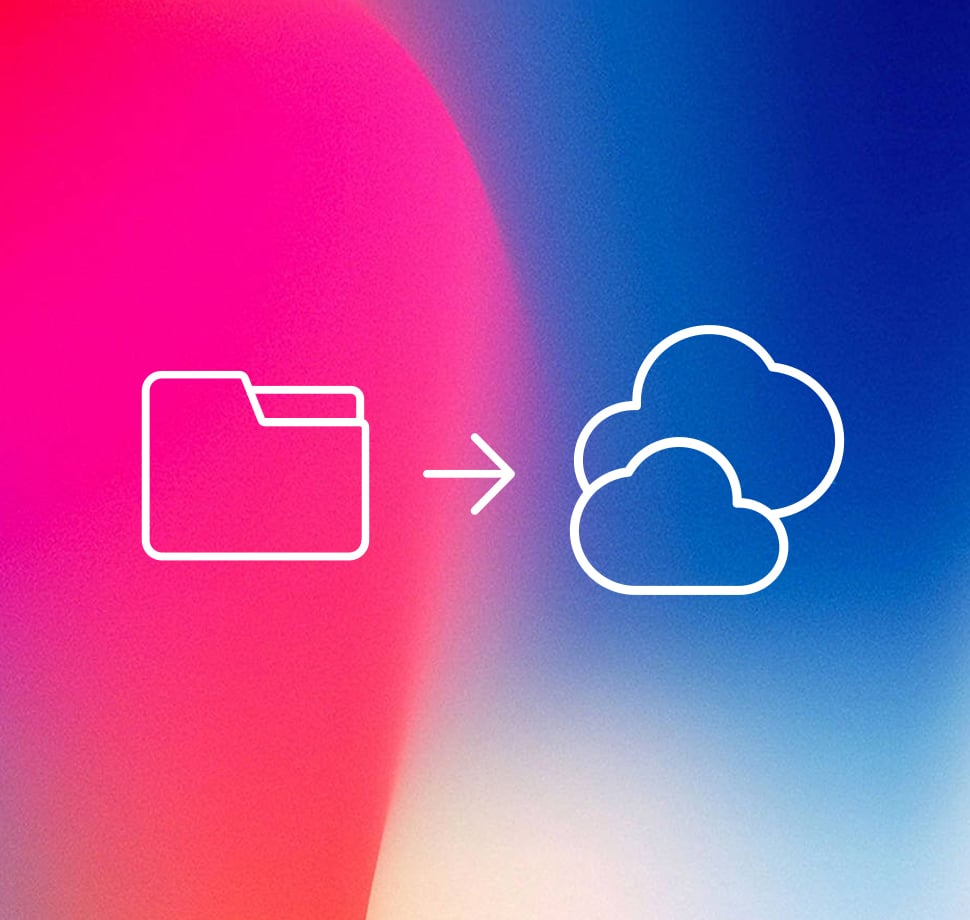
5. Cloud-Speicher nutzen
Cloud-Speicher bieten gleich zwei Vorteile: Zum einen werden Dateien online gespeichert, sodass Du mehr Platz auf Deinem Handy erhältst. Zum anderen sind sie auf dem Server sicher und jederzeit verfügbar – selbst, wenn Dein Gerät verloren geht oder nicht mehr funktioniert.
Wohl am bekanntesten ist Google Drive. Dieser Cloud-Speicher steht allen Nutzern von Android Phones zur Verfügung. 15 GB gibt es kostenlos, für mehr musst Du zahlen. Um z. B. Fotos in Google Drive zu speichern, öffnest Du die Google Fotos App und erlaubst dieser Zugriff auf Deine Fotos. Dann wählst Du die Option „Backup & Synch“ in den Einstellungen. Du kannst Dich entscheiden, welche Dateien in Drive gespeichert werden sollen.
iPhone-Besitzer nutzen dagegen iCloud. Diese Software diente ursprünglich dazu, Passwörter und Kalenderdaten zu sichern. Mittlerweile kannst Du aber so gut wie alle Dateien in Apples Cloud speichern. iCloud ist auf allen Geräten des Herstellers vorinstalliert. Du musst Dich lediglich in den Einstellungen mit deiner Apple ID anmelden. Dort stellst Du die Dateisynchronisation im Unterordner „iCloud“ ein. Einziges Manko: Wer mehr als 5 GB benötigt, muss seinen Speicher kostenpflichtig erweitern.
6. Tipp für mehr iPhone-Speicher
iPhone-Nutzer können auf einen weiteren Trick zurückgreifen, um mehr Speicherplatz freizugeben: Öffne iTunes und leihe Dir einen Film aus! Das mag komisch klingen, funktioniert aber – denn: Große Dateien wie Filme brauchen Speicherplatz. Darum löscht Apple automatisch nicht benötigte Daten, um diesen Platz freizugeben. Du musst den Film übrigens nicht wirklich leihen. Auch, wenn Du beim Leih-Vorgang ein falsches Passwort eingibst, startet das iPhone die Bereinigung. Es empfehlen sich lange Filme in HD, um besonders viel Speicher freizugeben. Keine Sorge: Persönliche Daten, Passwörter etc. werden nicht gelöscht.
7. Betriebssystem wechseln
Die Größe des Speichers ist ein wichtiges Kriterium beim Smartphone-Kauf. Doch was viele nicht wissen: ein großer Teil dieses Speichers lässt sich überhaupt nicht nutzen! Er wird vom Betriebssystem eingenommen. Wenn Du an chronischem Speichermangel leidest, lohnt es sich daher, das Betriebssystem zu wechseln. Alternativen wie Harmony OS, Kai OS oder Pure (OS) verbrauchen wesentlich weniger Gigabyte als Android – und punkten darüber hinaus mit anderen Vorteilen wie Datenschutz und Sicherheit. Es kann jedoch sein, dass Du auf Deine geliebten Google-Apps verzichten musst. Wer ein iPhone nutzt, darf sich das Betriebssystem leider nicht aussuchen. Smartphones aus dem Hause Apple funktionieren exklusiv mit iOS.
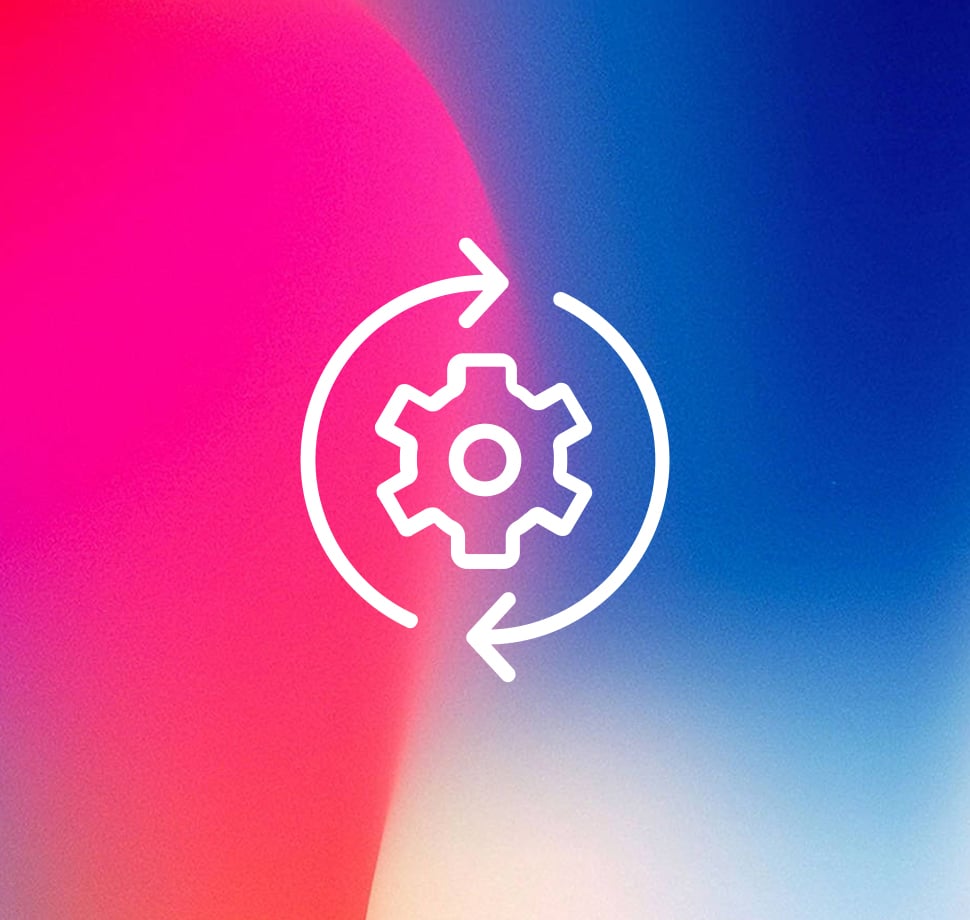
8. Smartphone auf Werkseinstellungen zurücksetzen
Alle bisherigen Tipps haben nichts gebracht? Dann bleibt noch eine letzte, radikale Lösung: Setze Dein Smartphone auf die Werkseinstellungen zurück! Wenn Du dies tust, werden ALLE Dateien gelöscht – also nicht nur Apps, Fotos, Videos und Dokumente, sondern auch „Dateileichen“ und sogar Viren, die sich auf herkömmlichem Weg nicht entfernen lassen. Kurzum: Du erhältst ein komplett leeres Smartphone, auf dem Du das Betriebssystem neu aufspielen kannst. Natürlich solltest Du davor wichtige Dateien sichern – entweder in der Cloud oder auf externen Medien.
Das Zurücksetzen auf Werkseinstellungen geht folgendermaßen:
Android
- Öffne die Einstellungen Deines Smartphones.
- Wähle „Sichern & Zurücksetzen“, „auf Werkszustand zurücksetzen“ und „Telefon zurücksetzen“.
- Entscheide Dich für „Alles Löschen“. Nun musst Du je nach Gerät noch Deine Identität mit Passwort, PIN, Fingerabdruck etc. bestätigen.
iOS
- Gehe in den Einstellungen zu „Allgemein“, „iPhone übertragen/zurücksetzen“ und „Zurücksetzen“.
- Das Formatieren funktioniert mit der Option „Alle Inhalte & Einstellungen löschen“.
- Nun musst Du Deinen Sperr-Code eingeben und das Löschen bestätigen.
9. Neues Smartphone kaufen – auf Handytick.de
Hand aufs Herz: ein Smartphone ohne ausreichenden Speicher macht einfach keinen Spaß! Warum sich also weiter mit dem alten Gerät herumplagen? Auf Handytick.de findest Du eine Fülle an aktuellen Android und iOS-Smartphones. So erhältst Du nicht nur mehr Speicherplatz, sondern auch schnelle Hardware, leistungsstarke Kameras und Features, die Dein Leben leichter machen! Darf es dazu noch ein neuer Tarif sein? Kein Problem. Bei uns kannst Du die beliebtesten Verträge von Telekom, Vodafone, O2 sowie anderen Providern vergleichen und direkt Online buchen.